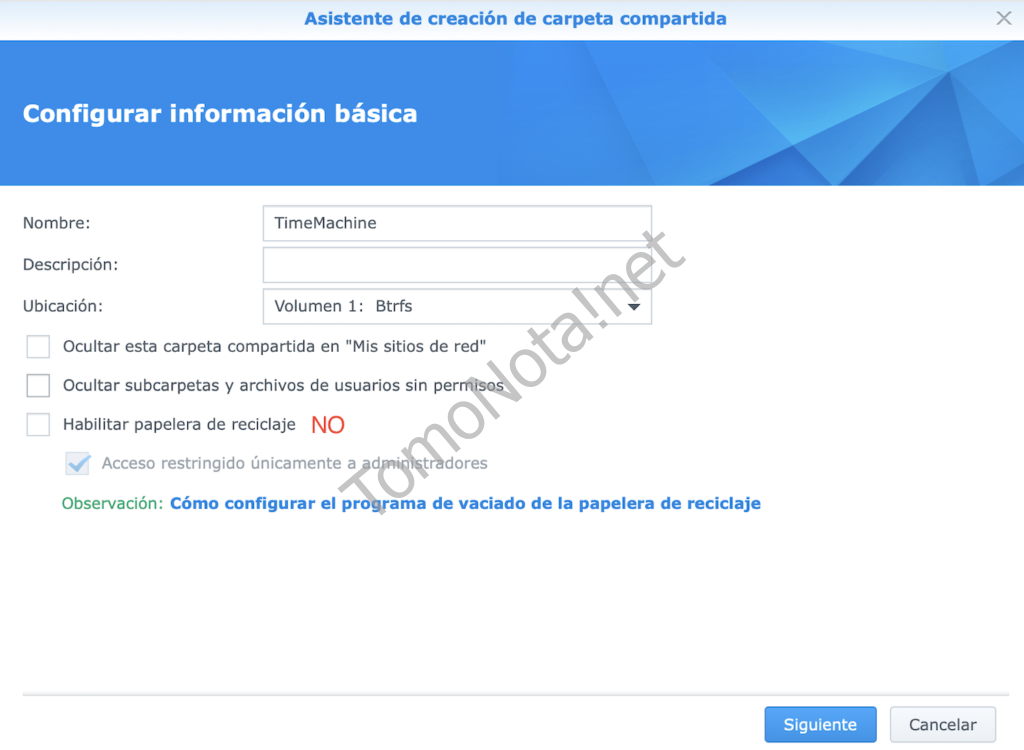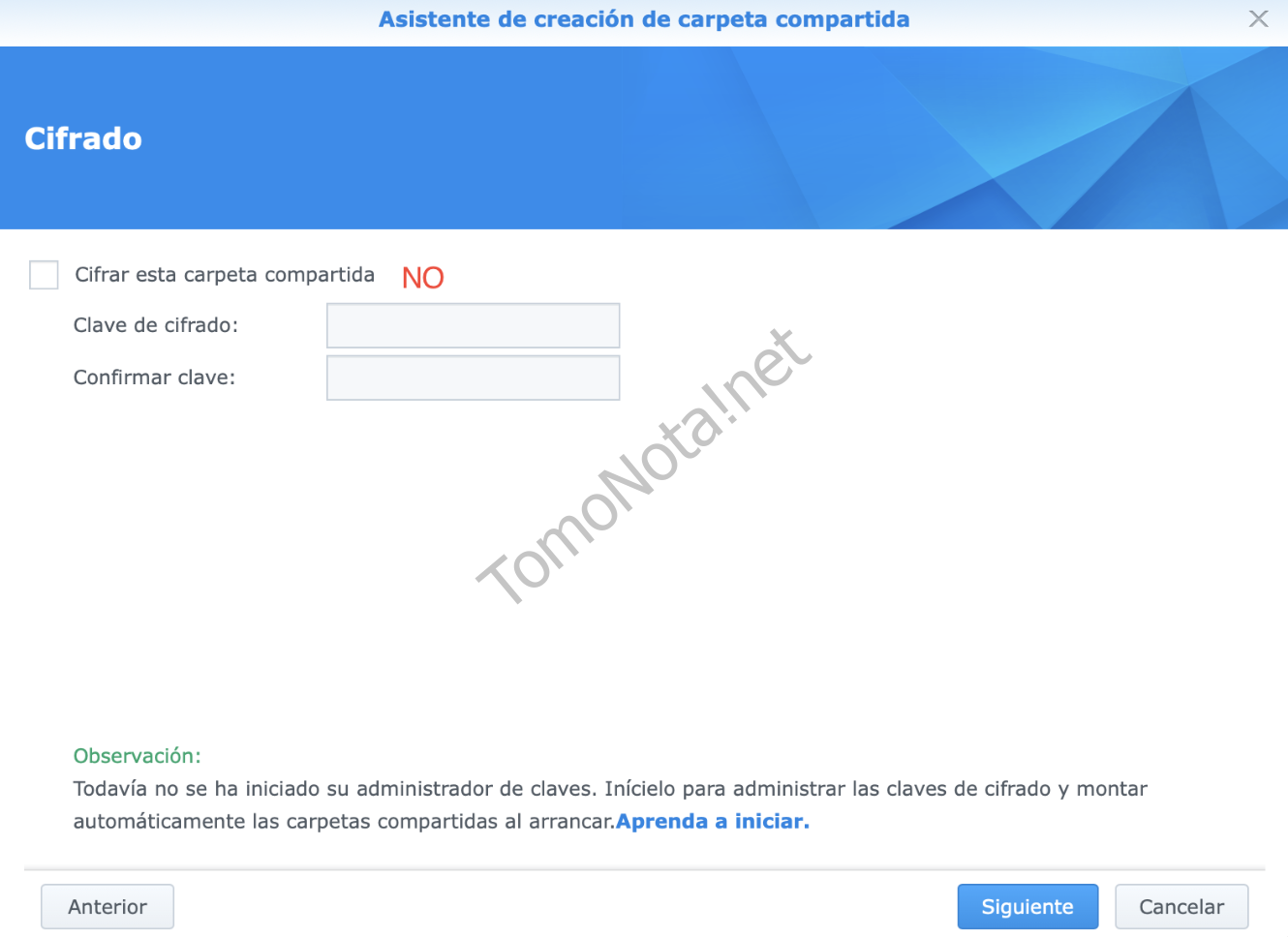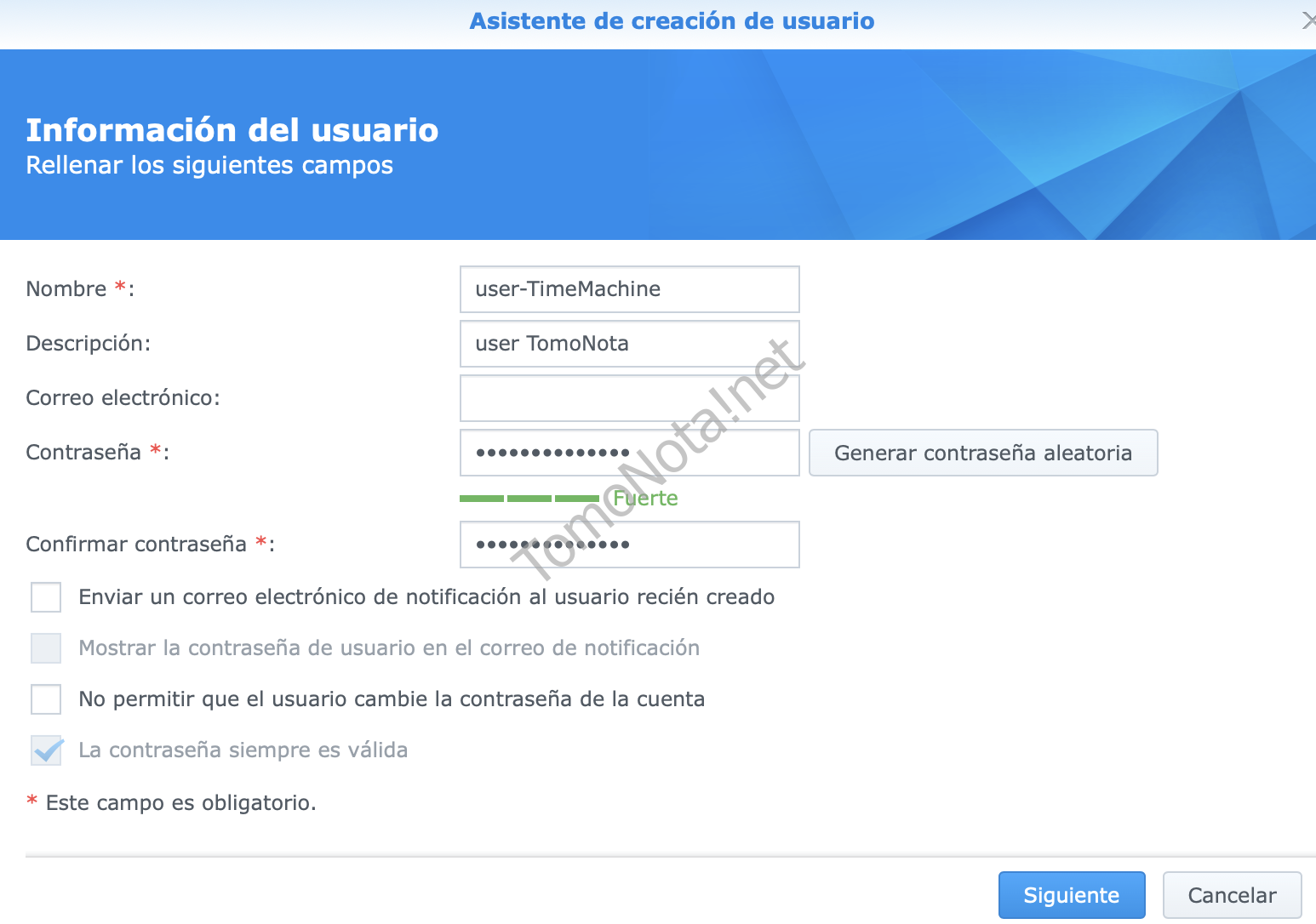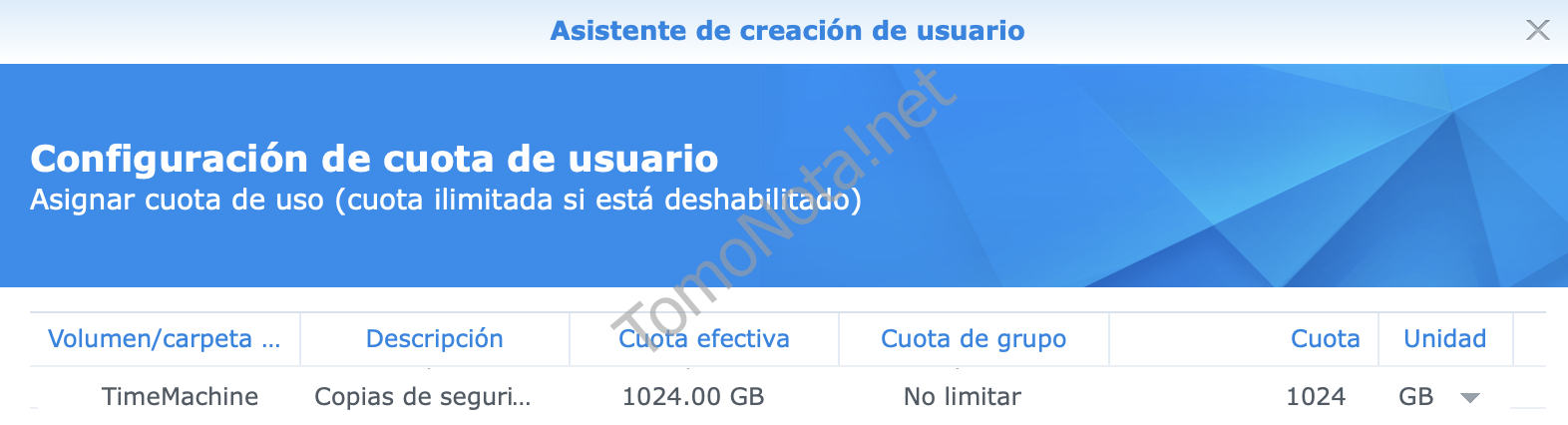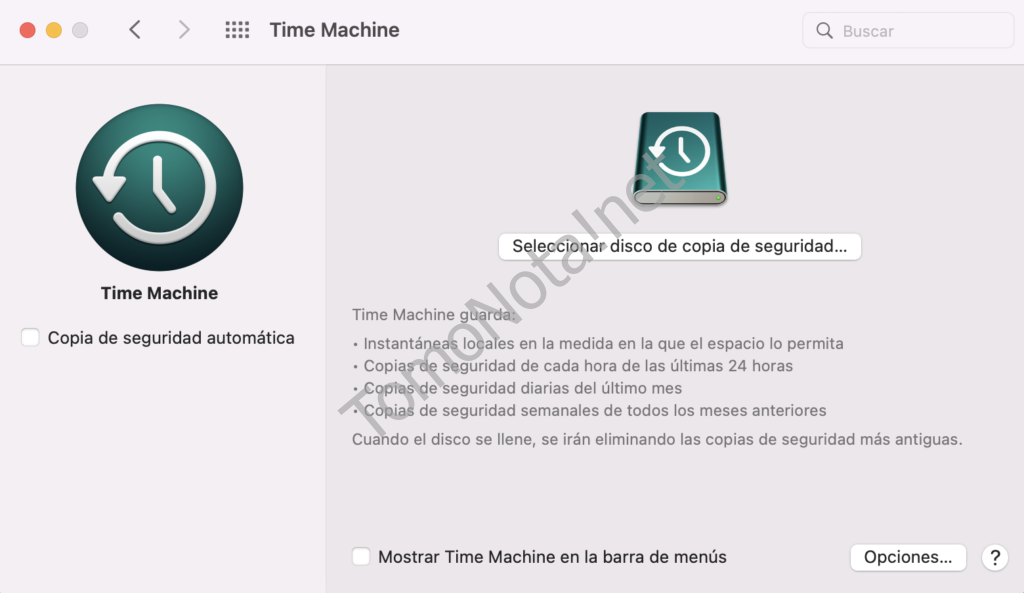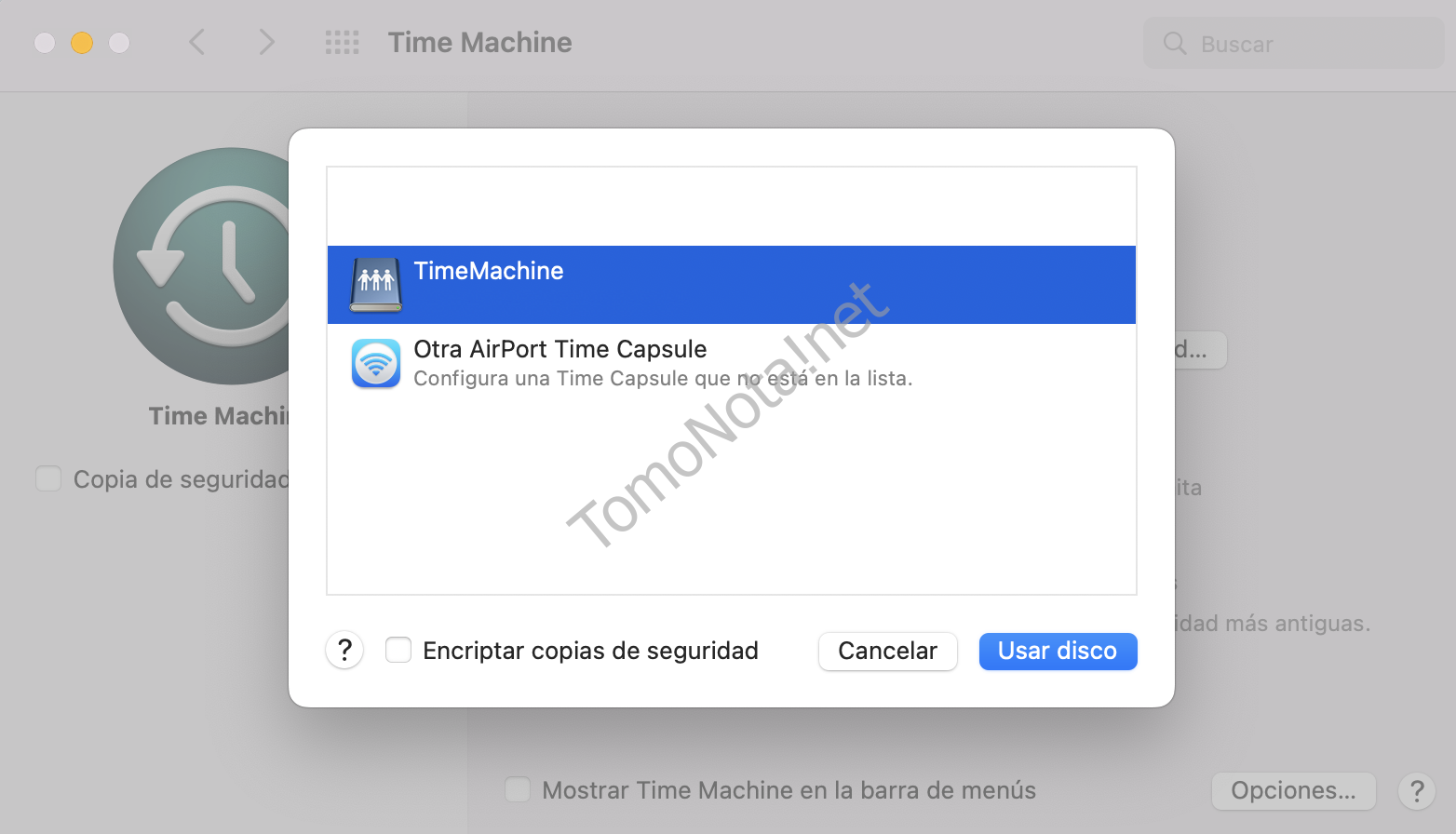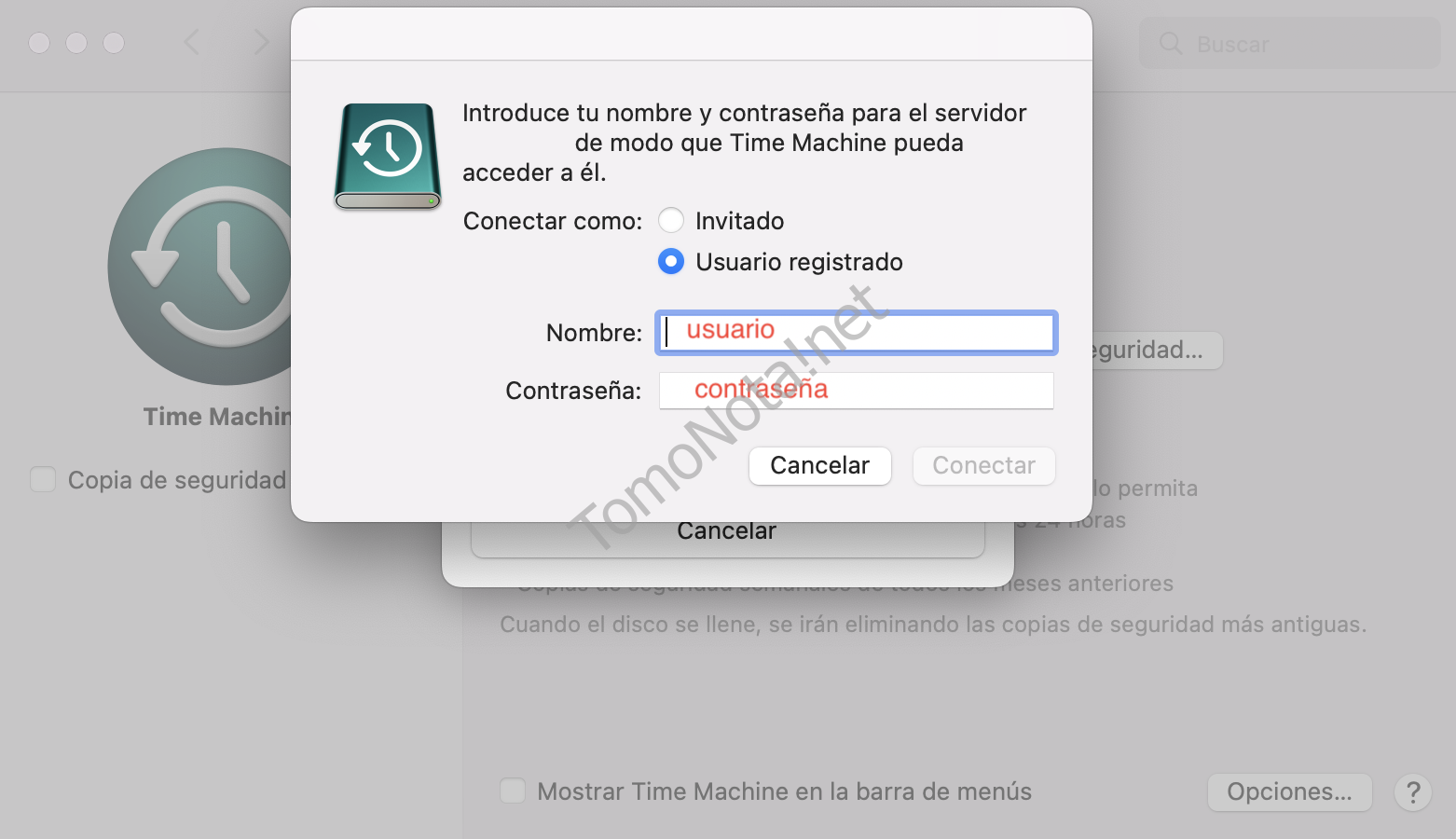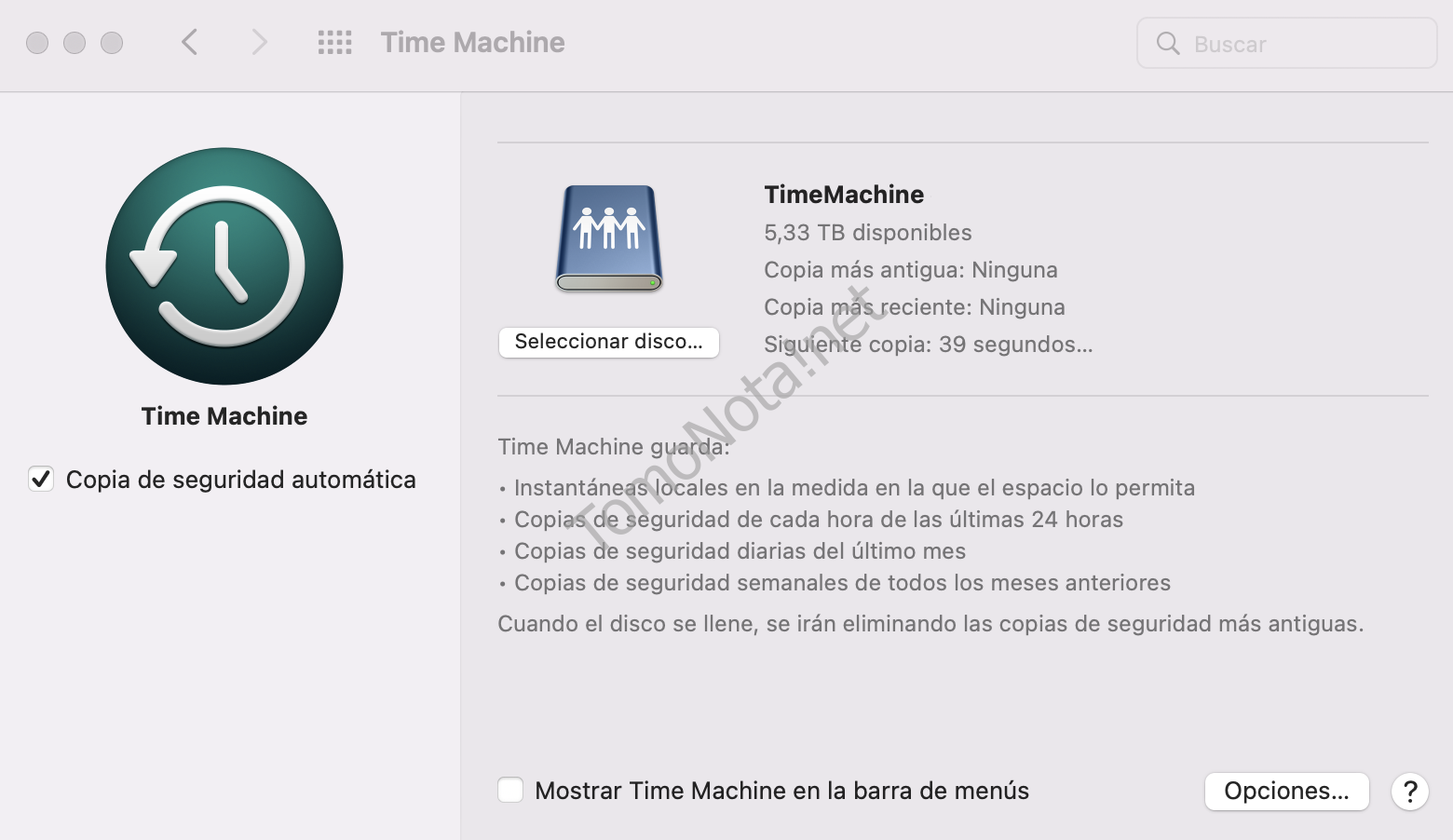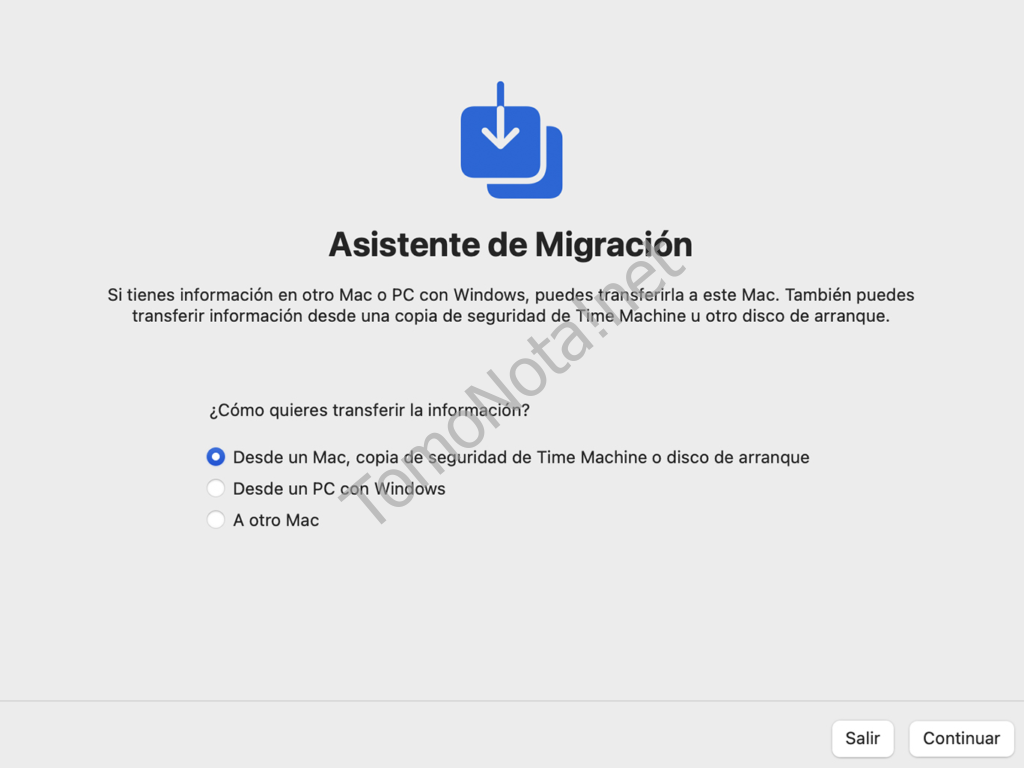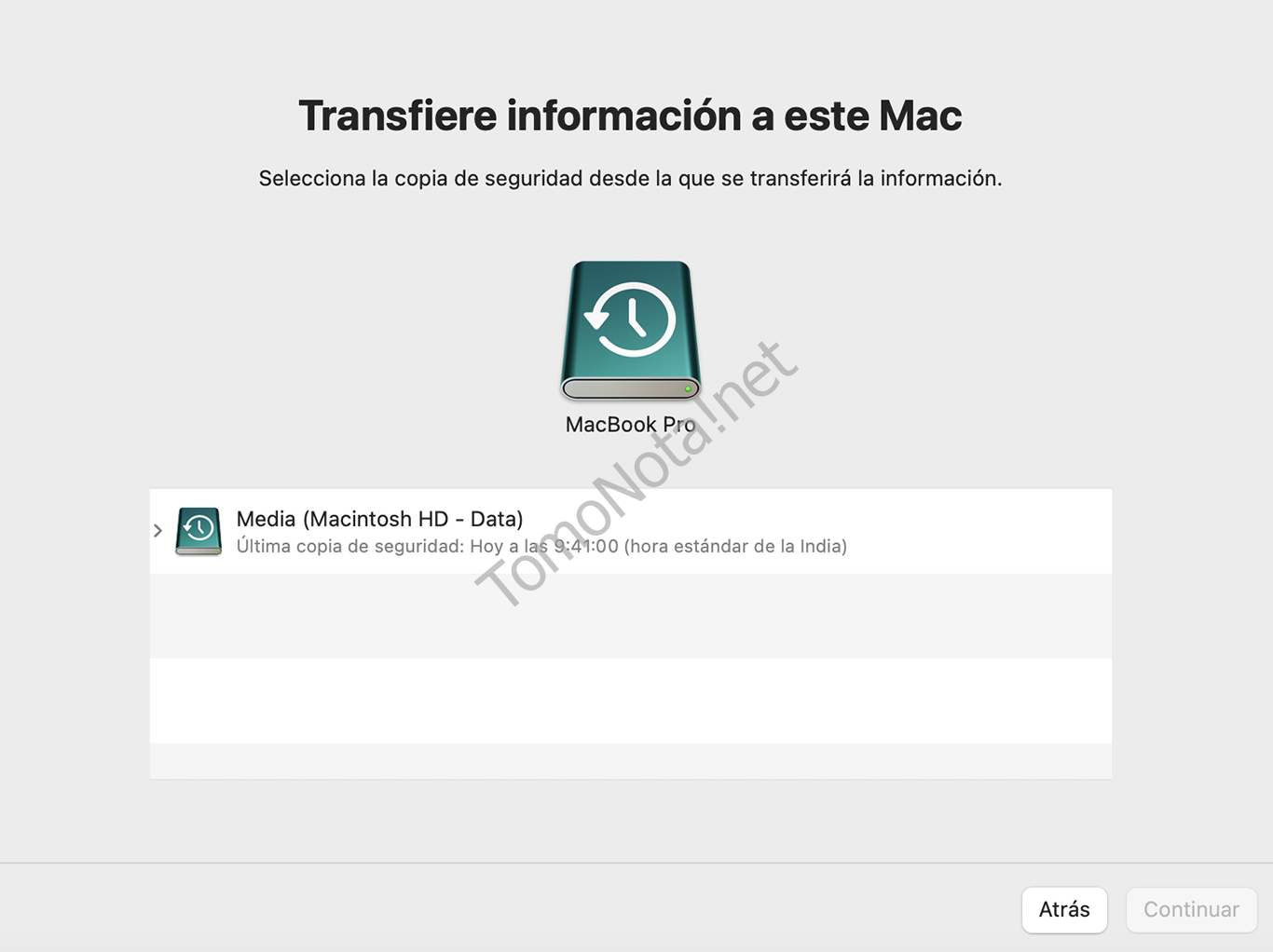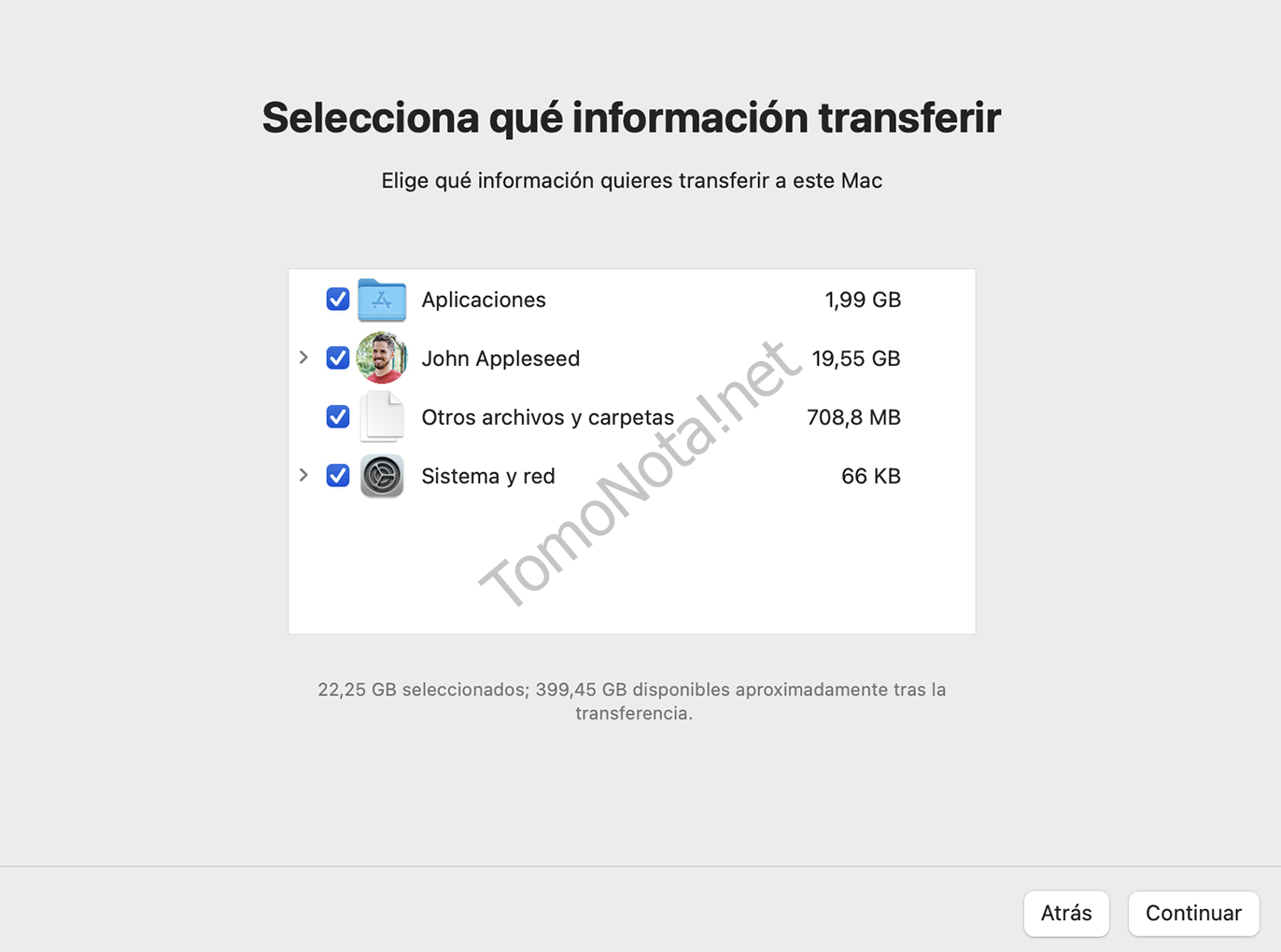¿Tienes un Mac y quieres hacer las copias de seguridad con tu Synology?
Time Machine es un software de backup desarrollada por Apple Inc. para hacer copias de seguridad. Viene incluido con el sistema operativo y en este post configuraremos nuestro NAS para hacer las copias de seguridad y luego veremos como restaurar dicha copia en caso de necesitarlo.
Preparando Time Machine en Synology
Lo primero será crear una carpeta, por ejemplo «TimeMachine».
*Importante no activar la papelera ni la opción de cifrado:
Ahora tenemos que crear un usuario para hacer las copias, lo haremos desde el panel de control en la opción de usuarios y le pondremos un límite de cuota para no pasarnos con las copias de seguridad, ya que cuando esté completo Time Machine borrará lo más antiguo:
Para acabar de configurar iremos a «Panel de control» -> «Servicios de archivos» y aquí Synology nos aconseja activar AFP y SMB.
Nota: Si tienes varios varios Mac, puedes crear varios usuarios y darle su cuota de Gb a cada usuario, ya que uno de los dos podría consumir más memoria de backup, limitando el espacio para el otro Mac.
Con esto ya tenemos preparado nuestro Synology, ahora nos toca ir al Mac para acabar de configurarlo.
Configurar Mac para Time Machine con Synology
Dentro de ajustes iremos a «Time Machine» y pulsaremos sobre seleccionar disco y elegiremos TimeMachine, la carpeta que acabamos de crear. Al seleccionarlo, seguidamente nos solicitará usuario y contraseña que hemos creado antes. Al aceptar empezará con la copia de seguridad.
Con esto ya tendremos nuestro Mac configurado para hacer las copias de seguridad en nuestro Synology.
Restaurar copia de Time Machine Synology en nuestro Mac
Para hacer una restauración de nuestro Mac se utiliza el Asistente de migración, lo puedes encontrar en el «Launchpad» (en las aplicaciones) dentro de la carpeta de otros:

En caso de que inicies por primera vez tu Mac, accede y te pregunta de manera automática.
La ventana del Asistente de Migración nos preguntará si queremos transferir la información y elegimos la opción que tenga Time Machine. Al continuar nos dirá de elegir el disco. Por último nos pregunta por la información a transferir. Al finalizar debemos ser pacientes ya que puede tardar un par de horas en completarse:
Y hasta aquí el post para tener nuestras copias de seguridad.
Espero que os sirva de ayuda.
Salu2!